项目管理甘特图免费模板
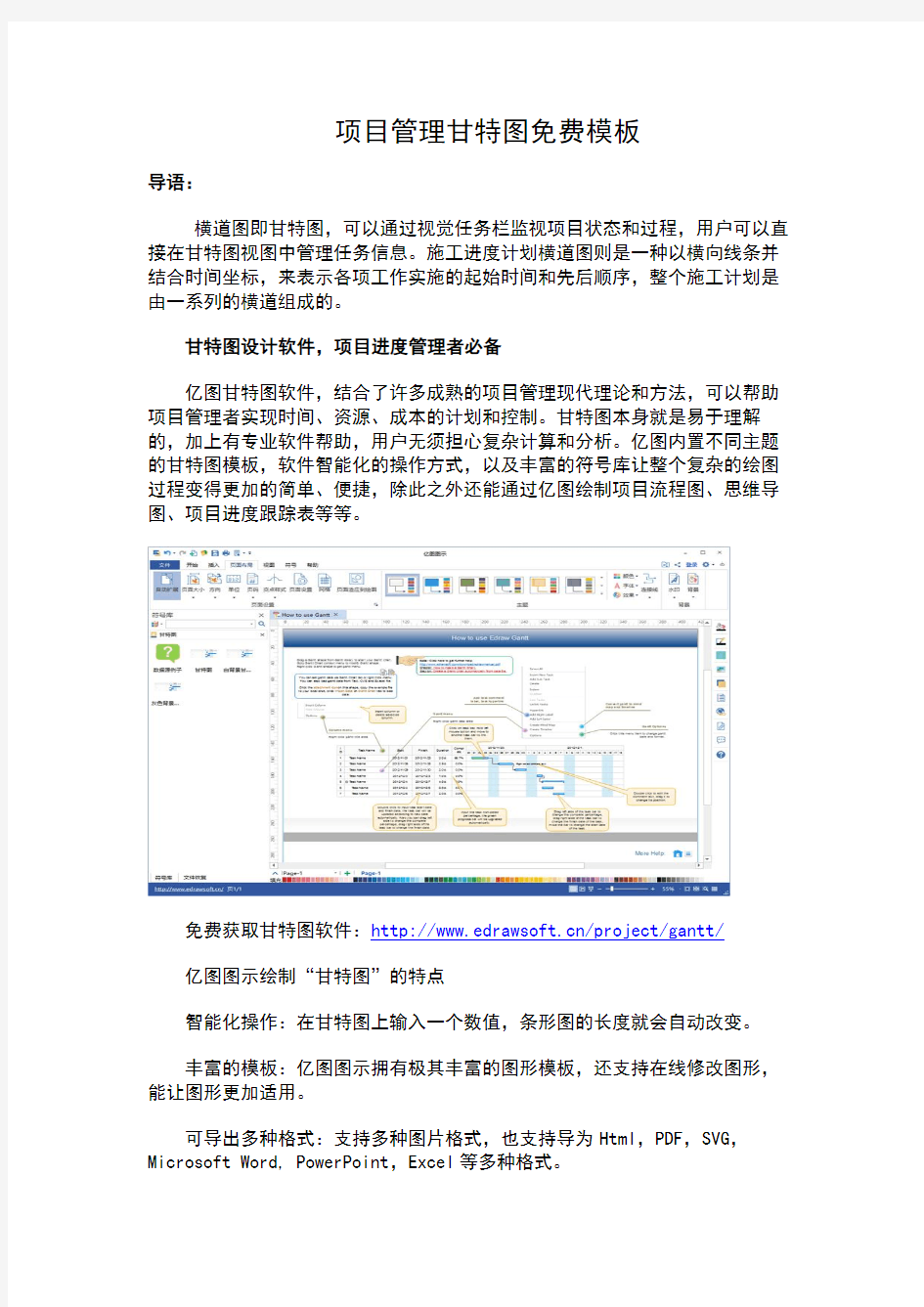

项目管理甘特图免费模板
导语:
横道图即甘特图,可以通过视觉任务栏监视项目状态和过程,用户可以直接在甘特图视图中管理任务信息。施工进度计划横道图则是一种以横向线条并结合时间坐标,来表示各项工作实施的起始时间和先后顺序,整个施工计划是由一系列的横道组成的。
甘特图设计软件,项目进度管理者必备
亿图甘特图软件,结合了许多成熟的项目管理现代理论和方法,可以帮助项目管理者实现时间、资源、成本的计划和控制。甘特图本身就是易于理解的,加上有专业软件帮助,用户无须担心复杂计算和分析。亿图内置不同主题的甘特图模板,软件智能化的操作方式,以及丰富的符号库让整个复杂的绘图过程变得更加的简单、便捷,除此之外还能通过亿图绘制项目流程图、思维导图、项目进度跟踪表等等。
免费获取甘特图软件:https://www.360docs.net/doc/ea7213148.html,/project/gantt/
亿图图示绘制“甘特图”的特点
智能化操作:在甘特图上输入一个数值,条形图的长度就会自动改变。
丰富的模板:亿图图示拥有极其丰富的图形模板,还支持在线修改图形,能让图形更加适用。
可导出多种格式:支持多种图片格式,也支持导为Html,PDF,SVG,Microsoft Word, PowerPoint,Excel等多种格式。
一键插入表格:工具栏拖拽表格即可添加表格。
效果预览:有PPT的全屏预览效果方式,工具栏还有页码设置。
为什么要绘制甘特图?
不得不提到,有的朋友仍然停留在使用Word、Excel等工具绘制甘特图的年代。但是在现在的项目管理中,甘特图是通过图形的方式更直观的表现出任务安排以及任务之间的关联性,有了甘特图,可以使项目经理从大量的密密麻麻的表格中解脱出来。使用专门的项目管理软件,并不需要特别的绘制和设计甘特图,只需要将任务填写清楚,包括:任务名称,工期,开始和完成时间,前置任务,资源名称等基本内容,软件会根据你录入的数据自动生成甘特图。
绘制好的甘特图以作业网的方式,展示到人们眼前的是标示出整个计划中每一项目之间的相互关系,同时利用数学方法,精确估算出每个环节所需要耗用的时间、经费、人力水平及资源分配。这也就要求计划者必须要有一定项目估算经验和能力。每个环节可以有多少富余的时间,哪一块是瓶颈,并据此安排计划中每个环节的起记和结束,以及有效运用人力与资源。
甘特图适用于哪些领域?
甘特图又叫横道图,甘特图因形象直观,易于编制和理解,在项目工程进度控制中的应用较为广泛。随着项目管理理念的不断进步,项目进度管理和控制的技术和工具不断发展,甘特图技术将会不断得到推广,为广大项目管理者所接受和理解。从而推动工程项目进度管理和控制水平不断进步,有效地缩短工期、节约成本,促进工程施工项目进度管理和控制的科学化、规范化和现代化。甘特图不单单被应用到生产管理领域,随着生产管理的发展、项目管理的扩展,它已经被应用到了各个领域,比如:建筑、IT软件、汽车等等。
丰富的图形符号库助你轻松绘制甘特图
内置丰富的模板-甘特图模板
软件还内置齐全的模板和例子,除了可以绘制甘特外,还可以绘制思维导图、组织结构图以及流程图等两百多种图示,非常适合新手使用。
获取更多项目管理软件支持与帮助:
https://https://www.360docs.net/doc/ea7213148.html,/download/edrawproject/
项目管理用什么软件画甘特图比较好
项目管理用什么软件画甘特图比较好? 导语: 甘特图又叫横道图。它是通过活动列表和时间刻度,形象地表示出任何特定项目的活动顺序与持续时间的一种图表。其绘制方法主要是利用软件进行绘制,。那么,究竟有什么软件绘制甘特图比较合适呢,我们来看下本文的介绍。 免费获取甘特图软件:https://www.360docs.net/doc/ea7213148.html,/project/gantt/ 项目管理工具中用什么画甘特图? 亿图图示,拥有一套绘制甘特图的智能工具。除此之外,也支持绘制时间线、PERT图、质量功能部署、工作分解结构等项目管理图表。亿图内置不同主题的甘特图模板,软件智能化的操作方式,以及丰富的符号库让整个复杂的绘图过程变得更加的简单、便捷,除此之外还能通过亿图绘制项目流程图、思维导图、项目进度跟踪表等等。
如何用亿图图示绘制项目管理甘特图? 新建甘特图: 新建“项目管理”,选择“甘特图”模板或者例子。然后从软件左侧的“甘特图”符号库中拖拽一个甘特图形状开始绘图。 拖拽“甘特图”至绘图页面后,会自动跳出“甘特图选项”窗口,可以在这里设置一些基本数据,比如:日期格式、工作日期、日期单位等等,设置好之后点击“OK”即可开始设置任务。
温馨提示:“甘特图选项”——“日期单位”中的“开始/结束日期”,是用来控制甘特图右侧时间条显示的开始和结束时间,并非是“Start/Finish”的时间。
新增任务: 1、点击甘特图,将鼠标移至任务所在的一行,右键新增任务或者子任务。 2、点击甘特图,在“甘特图”菜单栏,选择插入新任务或者添加子任务。 温馨提示:新增任务会加在现有任务上方,新增子任务会加在现有子任务下方。调整甘特图列宽: 鼠标移动至两列之间的连接线处,如下图所示,拖动该线条来调整列宽。 调整任务类型: 鼠标右键,选择“凸排/缩进”,或者在“甘特图”菜单栏中选择“凸排/缩进”。此操作可以在相同的任务优先级向上或向下移动任务,也可以把它带到之前任务的下一级。
如何用甘特图进行人力资源管理
如何用甘特图进行人力资源管理 导读: 甘特图是一种理想的项目进程管理工具,它往往由于项目管理或者某项工作。后来随着他的普及使用,越来越多的人事也开始使用它进行人力资源配置,不仅提高了工作的效率,而且增大了他的使用范围。本文就来为大家介绍一下如何使用甘特图进行人力资源管理。 免费获取甘特图软件:https://www.360docs.net/doc/ea7213148.html,/project/gantt/ Edraw Project 软件的下载与安装 获取Edraw Project软件,是开启项目管理之前的准备工作。从Edraw Project官方网站,即可免费下载这款软件。 完成下载后,双击【EdrawProject.exe】文件,开始确认安装。整个安装过程仅需1分钟左右。
Edraw Project 软件的使用 甘特图是项目管理领域里,最为常用的一种图示。因此,我们可以使用Edraw Project绘制甘特图。在绘制甘特图的过程,你将学会如何新建甘特图,如何添加任务信息,如何生成各类报表等。 1、新建甘特图 新建甘特图的操作较为简单,双击运行软件,单击新建,即可打开画布。 2、添加任务信息 添加任务的方法有三种,分别是顶部菜单栏按钮、右键菜单按钮和快捷键按钮。每一行内容都可以进行编辑。
温馨提示: Edraw Project软件顶部“开始”菜单中拥有丰富的编辑选项,比如插入链接、添加里程碑、降级任务等等,通过这些功能按键,只需简单几步操作就能轻松实现你想要的效果。 3、编辑资源 资源编辑功能是一种高级的甘特图功能,项目管理者可以在该面板设置资源的类型,成本价格以及名称等等。一个任务中会包含多个不同的资源,这些资源的组合会生成各类的报告。
有哪些比较好的项目管理甘特图工具
有哪些比较好的项目管理甘特图工具 导语: 或许你听闻过思维导图、流程图,不过你不一定知道甘特图。近年来,愈来愈多的企业开始采用甘特图来开展项目管理,那麽创作甘特图较简便的方法又是什么呢?自然就是使用软件啦。 甘特图设计软件,项目进度管理者必备 亿图甘特图软件,结合了许多成熟的项目管理现代理论和方法,可以帮助项目管理者实现时间、资源、成本的计划和控制。甘特图本身就是易于理解的,加上有专业软件帮助,用户无须担心复杂计算和分析。亿图内置不同主题的甘特图模板,软件智能化的操作方式,以及丰富的符号库让整个复杂的绘图过程变得更加的简单、便捷,除此之外还能通过亿图绘制项目流程图、思维导图、项目进度跟踪表等等。 免费获取甘特图软件:https://www.360docs.net/doc/ea7213148.html,/project/gantt/ 亿图图示绘制“甘特图”的特点 智能化操作:在甘特图上输入一个数值,条形图的长度就会自动改变。 丰富的模板:亿图图示拥有极其丰富的图形模板,还支持在线修改图形,能让图形更加适用。 可导出多种格式:支持多种图片格式,也支持导为Html,PDF,SVG,Microsoft Word, PowerPoint,Excel等多种格式。
一键插入表格:工具栏拖拽表格即可添加表格。 效果预览:有PPT的全屏预览效果方式,工具栏还有页码设置。 为什么要绘制甘特图? 不得不提到,有的朋友仍然停留在使用Word、Excel等工具绘制甘特图的年代。但是在现在的项目管理中,甘特图是通过图形的方式更直观的表现出任务安排以及任务之间的关联性,有了甘特图,可以使项目经理从大量的密密麻麻的表格中解脱出来。使用专门的项目管理软件,并不需要特别的绘制和设计甘特图,只需要将任务填写清楚,包括:任务名称,工期,开始和完成时间,前置任务,资源名称等基本内容,软件会根据你录入的数据自动生成甘特图。 绘制好的甘特图以作业网的方式,展示到人们眼前的是标示出整个计划中每一项目之间的相互关系,同时利用数学方法,精确估算出每个环节所需要耗用的时间、经费、人力水平及资源分配。这也就要求计划者必须要有一定项目估算经验和能力。每个环节可以有多少富余的时间,哪一块是瓶颈,并据此安排计划中每个环节的起记和结束,以及有效运用人力与资源。 甘特图适用于哪些领域? 甘特图又叫横道图,甘特图因形象直观,易于编制和理解,在项目工程进度控制中的应用较为广泛。随着项目管理理念的不断进步,项目进度管理和控制的技术和工具不断发展,甘特图技术将会不断得到推广,为广大项目管理者所接受和理解。从而推动工程项目进度管理和控制水平不断进步,有效地缩短工期、节约成本,促进工程施工项目进度管理和控制的科学化、规范化和现代化。甘特图不单单被应用到生产管理领域,随着生产管理的发展、项目管理的扩展,它已经被应用到了各个领域,比如:建筑、IT软件、汽车等等。 丰富的图形符号库助你轻松绘制甘特图
进度计划甘特图模板下载
进度计划甘特图模板下载 导语: 甘特图,也称作条状图。它是在第一次世界大战时期创造,因为甘特图造型简单,在简便、短期的计划之中,甘特图都获得了最普遍的应用。? 管理者从此极其方便地弄清一项任务还剩余哪些工作要做,并可分析工作是提早还是落后,亦或顺畅展开。是一种合适的掌控工具。假如你还不明白如何画甘特图,那麽继续浏览下文吧! 甘特图设计软件,项目进度管理者必备 亿图甘特图软件,结合了许多成熟的项目管理现代理论和方法,可以帮助项目管理者实现时间、资源、成本的计划和控制。甘特图本身就是易于理解的,加上有专业软件帮助,用户无须担心复杂计算和分析。亿图内置不同主题的甘特图模板,软件智能化的操作方式,以及丰富的符号库让整个复杂的绘图过程变得更加的简单、便捷,除此之外还能通过亿图绘制项目流程图、思维导图、项目进度跟踪表等等。 免费获取甘特图软件:https://www.360docs.net/doc/ea7213148.html,/project/gantt/ 亿图图示绘制“甘特图”的特点 智能化操作:在甘特图上输入一个数值,条形图的长度就会自动改变。 丰富的模板:亿图图示拥有极其丰富的图形模板,还支持在线修改图形,能让图形更加适用。
可导出多种格式:支持多种图片格式,也支持导为Html,PDF,SVG,Microsoft Word, PowerPoint,Excel等多种格式。 一键插入表格:工具栏拖拽表格即可添加表格。 效果预览:有PPT的全屏预览效果方式,工具栏还有页码设置。 为什么要绘制甘特图? 不得不提到,有的朋友仍然停留在使用Word、Excel等工具绘制甘特图的年代。但是在现在的项目管理中,甘特图是通过图形的方式更直观的表现出任务安排以及任务之间的关联性,有了甘特图,可以使项目经理从大量的密密麻麻的表格中解脱出来。使用专门的项目管理软件,并不需要特别的绘制和设计甘特图,只需要将任务填写清楚,包括:任务名称,工期,开始和完成时间,前置任务,资源名称等基本内容,软件会根据你录入的数据自动生成甘特图。 绘制好的甘特图以作业网的方式,展示到人们眼前的是标示出整个计划中每一项目之间的相互关系,同时利用数学方法,精确估算出每个环节所需要耗用的时间、经费、人力水平及资源分配。这也就要求计划者必须要有一定项目估算经验和能力。每个环节可以有多少富余的时间,哪一块是瓶颈,并据此安排计划中每个环节的起记和结束,以及有效运用人力与资源。 甘特图适用于哪些领域? 甘特图又叫横道图,甘特图因形象直观,易于编制和理解,在项目工程进度控制中的应用较为广泛。随着项目管理理念的不断进步,项目进度管理和控制的技术和工具不断发展,甘特图技术将会不断得到推广,为广大项目管理者所接受和理解。从而推动工程项目进度管理和控制水平不断进步,有效地缩短工期、节约成本,促进工程施工项目进度管理和控制的科学化、规范化和现代化。甘特图不单单被应用到生产管理领域,随着生产管理的发展、项目管理的扩展,它已经被应用到了各个领域,比如:建筑、IT软件、汽车等等。 丰富的图形符号库助你轻松绘制甘特图
管理者如何用甘特图做项目进度表
管理者如何用甘特图做项目进度表 导读: 在日常工作中,我们通常需要同时处理很多事项,常常因为忙乱而忘记了事项处理的进度,导致后续工作无从开展。这个时候,我们就需要用甘特图来做一个项目进度表,帮助我们合理的规划时间。本文就来为大家介绍一下管理者都是如何用甘特图来做项目进度表的。 免费获取甘特图软件:https://www.360docs.net/doc/ea7213148.html,/project/gantt/ 什么是项目进度管理 1.概念:项目进度管理是根据工程进度目标,编制经济合理的进度计划,然后以此来 检查工程项目计划的执行情况,一旦发现实际与计划不一致时,需及时分析原因,并采取必要的措施对原进度计划进行调整和修正的过程。 2.目的:工程项目进度管理是为了实现最优工期,多快好省的完成任务。 3.项目进度管理是一个动态、循环、复杂的工程。 怎么有效进行项目进度管理 一、计划控制
计划是一切行动实施的基础。每一个项目经理的理想就是项目能百分之百的按照计划执行,而项目的实际情况往往受各种干扰影响,导致计划需要不断的跟进调整,据变化而变化。项目经理要实现计划的控制,落脚点在于监督各分项计划的实施。 二、资源控制 通常计划不能如期的完成,大部分原因是由于资源问题。采购资源、人力资源、生产资源各种资源没有落实到位的话,再完美的计划也是完成不了的。所以,项目经理在项目执行的过程中需要关注各部分资源的负荷情况。掌握资源的一手信息,才能开展资源协调。 三、风险控制 为项目制订一套风险防范体系,需要包含风险识别、风险确认、风险应对等方面。项目启动初期,要充分的识别会影响项目进度的风险,并且的项目执行过程中,要对风险不断的进行监控与更新,然后采取相应的措施。重点在于个分项目负责人对风险的识别与即使汇报,并以预防为主。 四、建立良好的沟通管理制度 要掌握各方实时信息,沟通十分重要。通过沟通,可以及时了解到立项部门和项目客户的期望与特殊需求,以保障各项工作在项目范围内开展,即使范围发生变化,也能及时的做出调整,使项目的进度满足各方需求。 有必要建立项目例会制度、分项计划汇报制度、项目跟进汇报制度等。强调主动沟通,以提早准备做好配合,避免项目进度拖延。
项目进度甘特图免费模板
项目进度甘特图免费模板 导语: 甘特图,也称作条状图。它是在第一次世界大战时期创造,因为甘特图造型简单,在简便、短期的计划之中,甘特图都获得了最普遍的应用。? 管理者从此极其方便地弄清一项任务还剩余哪些工作要做,并可分析工作是提早还是落后,亦或顺畅展开。是一种合适的掌控工具。假如你还不明白如何画甘特图,那麽继续浏览下文吧! 在很多项目管理中,都会使用到项目管理类软件进行项目管理和甘特图的绘制。为了能有效进行任务安排、进度管理、生成报表,并制作出漂亮、专业的甘特图,Edraw Project不仅提供了实用的甘特图制作功能,还能帮助你进行高效的任务管理。 接下来,小编将为你介绍在Edraw Project项目管理软件中,如何修改甘特图样式。 【修改甘特图主题样式】 首先,打开一张设置好的甘特图。 免费获取甘特图软件:https://www.360docs.net/doc/ea7213148.html,/project/gantt/ 在软件上方的菜单栏中,将菜单切换至“视图”界面,并在右侧主题中选择样式。
将鼠标移动至不同主题上,画布中的甘特图样式就会自动进行切换,鼠标左键单击,即可选中该样式。 【设置列】 打开“视图”菜单栏下的“设置列”,在这里可以自由选择需要显示的列,及其显示的顺序,如下图所示:
【设置完成进度】 方法1:在右侧进度条中,直接进行拖动。如下图所示,当鼠标变成带有左右双向箭头时,可以往左或往右进行拖动,直接调整任务完成进度。 方法2:如果你觉得方法1不够精准,可以在右侧任务面板中,手动输入完成百分比进行设置。
Edraw Project的各项功能均能够满足我们的实际需求。它不会想其他软件有各种花哨的组件和功能,只需要能够立马解决问题即可。我想这才是最适合我们的甘特图软件。 获取更多项目管理软件支持与帮助:https://https://www.360docs.net/doc/ea7213148.html,/project/
如何绘制项目管理甘特图
如何绘制项目管理甘特图 导语: 甘特图,也称作条状图。它是于第一次世界大战时期发明,由于甘特图形象简单,在简单、短期的项目中,甘特图都得到了最广泛的运用。本文就来为大家详细介绍一下甘特图的主要用途以及制作方法,希望对大家有所帮助。 项目制图软件是一款方便使用的跨平台的综合矢量项目制图软件,以视觉化形式组织呈现项目,更有效沟通交流。能绘制日历、甘特图、QFD、HOQ、项目工作分解图、关系图、决策树、PERT图、时间线和状态表。完整的例子和动态帮助让新手轻松开始,用户即可借鉴例子又可以充分使用软件提供的素材自行绘制。 免费获取甘特图软件:https://www.360docs.net/doc/ea7213148.html,/project/gantt/ 操作界面类似Office、操作简单,添加设备,删除,修改全是可视化操作,可以从甘特图一键导出思维导图和时间线。
数千个常用图形模板库和自定义实例库、全拖曳式操作,大程度地简化用户工作量;一键导出你的项目图到各种格式的图片,Html,PDF,SVG,Microsoft Word, PowerPoint,Excel,以及Visio,实时预览功能,所见即所得。软件持续地更新升级,不断增加的模板、符号和例子,通过项目管理计划、进度、跟踪等分析功能,可以使项目管理者全面控制项目执行过程,提高工作效率。 项目管理软件的特色 支持多个系统:同时支持支持Windows,Mac 和 Linux,并且版本同步更新。 智能化操作:络制无须从空白做起。仅需从库中拖拽现符号到画布上,填写数据即可,另外自动排版和对齐会使的项目图画看起来更漂亮。
模板多:内置甘特图、时间线、日历、质量屋、功能部署、关系矩阵、关系图、PERT图、状态表、决策树、工作分解结构等现成的矢量图片和模版,可以更快的创建漂亮专业的项目图,从而节省创建时间。 导出格式多:不仅可以导出为Word, 图片, Visio, PDF矢量等文件格式,还可以导出为HTML网页,SVG矢量图等,有助于分享。 自动更新:您将收到通知,当有新版本或新的模板时。您可以直接安装。 为什么使用项目管理软件 当你有一个大计划需要按照进度执行,当你需要统一管理所有工作的任务与资料,或是当你必须掌控或参与一个团队的合作…这时候,你或是你们团队就需要一个好用的项目管理工具。 项目管理软件的适用领域 项目管理软件在现代的项目管理里,被广泛的应用。它在于协助项目经理发展计划、为任务分配资源、跟踪进度、管理预算和分析工作量,可以帮助你考虑人力、资源、日期、项目中重复的要素和关键的部分。它也能让你预测时间、成本、数量及质量上的结果并回到开始。目前,它已经被应用到了各个领域,如:建筑、IT软件、汽车等等。 所见即所得的打印 打印是一种将图文进行输出的好方法,便于保存及分享。 点开文件菜单,点击打印按钮,点击更多设置,可以在弹出的选项中设置打印属性。 并且项目制图软件在打印之前,可以先进行预览,该功能提供了再次检查的机会,避免打印出错。
怎么做项目管理甘特图(横道图)
怎么做项目管理甘特图(横道图) 导语: 甘特图,是一种非常实用的图表类型,又称为横道图和条状图,其通过条状图来显示项目、进度和其他时间相关的系统进展的内在关系随着时间的进展情况。 如果您已将甘特图信息存储在另一个数据文件中,那么可以使用甘特图向导根据该文件中的信息来生成甘特图。可以使用的数据文件包括文本文件、CSV 和Microsoft Excel。 免费获取甘特图软件:https://www.360docs.net/doc/ea7213148.html,/project/gantt/ 首先你需要准备一份Edraw支持的甘特图数据。简单的方式是在Edraw中创建一个简单的甘特图,然后点击甘特图菜单中的导出按钮,选择Excel格式或者Txt文本格式。基于导出的文件,你可以添加自己的数据。 步骤1: 创建一个甘特图 运行Edraw: 文件菜单>新建>工程管理>甘特图
然后从打开的甘特图模板中拖曳一个甘特图形状到绘图区域。 在弹出的甘特图选项对话框中,进行基本的设定。
在甘特图菜单中,点击导出按钮。下面是一个导出的例子数据。 步骤2: 导入数据文件 基于上面导出的数据文件,你可以修改数据,添加自己的工程信息。然后保存。 在甘特图菜单中,点击导入数据按钮。选择刚才保存的文件。 点击完成按钮。 步骤3: 修改甘特图 导入的甘特图可以通过甘特图菜单中的各种设置来修改。
添加新任务 选中甘特图,然后点击插入新任务按钮。 编辑任务名称 双击甘特图中的文字,可以直接修改。 添加里程碑 你可以通过设置任务期间为0,从而把一个任务转变成里程碑。 建立依赖 首先,你可以点击选中一个任务条或者里程碑。然后拖曳鼠标到一个新的任务条或者里程碑,一个连接线将连接它们。 或者,按下Ctrl键去选择一个任务,再右键点击需要建立依赖的任务,在右键菜单中点击链接选项。 调整任务条 你可以选中一个任务,然后鼠标移动到任务的边界上开始拖动,从而调整任务的期间。
2018Excel甘特图经典模板分享
2018Excel甘特图经典模板分享 导语: 专门用于项目管理方面的图形总称为项目管理图,其中以甘特图著名。不知道大家都是用什么方法来制作甘特图的呢?小编听说一些大神会用excel来绘制甘特图,对于新手来说这个方法难度较大,制作专业的甘特图最好还是用专业的甘特图软件来绘制比较好。 免费获取甘特图软件:https://www.360docs.net/doc/ea7213148.html,/project/gantt/ 项目管理用什么软件画甘特图? 进入了科技时代以后,互联网的兴起也带动了软件行业的发展,由于软件业的飞速发展,甘特图这种广泛应用于项目管理的软件也已经同其他项目管理工具相融合。比如亿图图示,这是一款全能型的绘图软件,当然会内置甘特图功能。使用亿图图示绘制甘特图对项目进行管理、安排任务、管理时间、查看进度毫无压力,软件采用拖拽的绘图方式,界面简单明了,操作方便,用户即看即会,无需花费多少时间学习。
亿图图示怎么画甘特图? 新建甘特图: 新建“项目管理”,选择“甘特图”模板或者例子。然后从软件左侧的“甘特图”符号库中拖拽一个甘特图形状开始绘图。 拖拽“甘特图”至绘图页面后,会自动跳出“甘特图选项”窗口,可以在这里设置一些基本数据,比如:日期格式、工作日期、日期单位等等,设置好之后点击“OK”即可开始设置任务。
温馨提示:“甘特图选项”——“日期单位”中的“开始/结束日期”,是用来控制甘特图右侧时间条显示的开始和结束时间,并非是“Start/Finish”的时间。
新增任务: 1、点击甘特图,将鼠标移至任务所在的一行,右键新增任务或者子任务。 2、点击甘特图,在“甘特图”菜单栏,选择插入新任务或者添加子任务。 温馨提示:新增任务会加在现有任务上方,新增子任务会加在现有子任务下方。调整甘特图列宽: 鼠标移动至两列之间的连接线处,如下图所示,拖动该线条来调整列宽。 调整任务类型: 鼠标右键,选择“凸排/缩进”,或者在“甘特图”菜单栏中选择“凸排/缩进”。此操作可以在相同的任务优先级向上或向下移动任务,也可以把它带到之前任务的下一级。
project项目管理软件有哪些
project项目管理软件有哪些 导语: 面对市场上众多的企业项目进度管理软件,有哪些项目管理软件比较好呢?本文将盘点分析市面上常见几款甘特图软件,以帮助大家能够找到适合自己的工具。 |Edraw Project 这是一款专业的项目管理软件。可以很轻松的创建甘特图来进行项目规划、资源分配和预算管理等,使用起来也十分的简单容易上手。 软件主要有几个特点: ●易操作:界面设计类似Office,交互简洁,帮助支持方面完善。 ●数据交互:数据与图形双向交互,支持数据导入与导出 ●资源管理:支持自定义资源,支持统计和分析 ●一键报表:多种报表,一键生成,一键打印报表
|Microsoft Office Excel 这是微软办公软件中用于处理表格数据的工具,也是职场人士必装的一款软件。万能的Excel也是能够绘制甘特图,进项项目管理的,只是操作难度偏大,或许是对Excel足够熟练的高手才有机会绘制。 虽然网络上有许多相关的教程,教大家如何使用Excel画甘特图,但教程普遍偏难,且绘制完成的图表也缺乏美观度,不大适合新手使用。 |MindMaster 这虽然是款专业绘制思维导图的软件,但也是专业绘制甘特图的。使用MindMaster有一点你可能会觉得不太方便,就是需要先绘制思维导图,才能生成甘特图。但其实在熟练使用后,该步骤绘制甘特图的效率比其他软件还高。所以,笔者挺推荐大家使用这款软件。它不仅可以画甘特图,还能顺便把思维导图给画了。
|瀚文进度计划软件 瀚文软件是一家较为早期的国产软件开发公司,其自主研发的这款瀚文进度计划软件可用于对工程项目的管理和控制。其软件的界面风格类似早期的Windows软件,但较为熟悉的界面或许更容易上手体验。 这款软件提供较为完善的甘特图功能,可满足基础的绘制需求。但美中不足的是,软件所绘制的甘特图,其风格与现代的审美观略有差距,不够时尚整洁,略为遗憾。
专业漂亮的甘特图模板
专业好看的甘特图模板 导语: 甘特图,也称为条状图(Bar chart)。其内在思想简单,基本是一条线条图,横轴表示时间,纵轴表示活动(项目),线条表示在整个期间上计划和实际的活动完成情况。 在项目管理中,甘特图是通过图形的方式更直观的表现出任务安排以及任务之间的关联性,有了甘特图,可以使项目经理从大量的密密麻麻的表格中解脱出来。 如果你不会绘制甘特图,可以直接套用模板进行修改创作。 免费获取甘特图软件:https://www.360docs.net/doc/ea7213148.html,/project/gantt/ 什么绘图软件有专业好看的甘特图模板? 亿图图示,这是一款全能型的绘图软件,内置甘特图功能,并带有一些甘特图的模板供用户参考。使用亿图图示绘制甘特图对项目进行管理、安排任务、管理时间、查看进度毫无压力,软件采用拖拽的绘图方式,界面简单明了,操作方便,用户即看即会,无需花费多少时间学习。
亿图图示绘制“甘特图”的特点 1.智能化操作:在甘特图上输入一个数值,条形图的长度就会自动改变。 2.丰富的模板:亿图图示拥有极其丰富的图形模板,还支持在线修改图形,能 让图形更加适用。 3.可导出多种格式:支持多种图片格式,也支持导为Html,PDF,SVG,Microsoft Word, PowerPoint,Excel等多种格式。 4.一键插入表格:工具栏拖拽表格即可添加表格。 5.效果预览:有PPT的全屏预览效果方式,工具栏还有页码设置。 丰富的图形符号库助你轻松绘制甘特图
内置丰富的模板 甘特图模板 甘特图模板 获取更多甘特图软件使用技巧:https://www.360docs.net/doc/ea7213148.html,/software/project/
项目管理者如何快速制作施工横道图
项目管理者如何快速制作施工横道图 导语: 横道图又叫甘特图。横道图内在思想简单,基本是一条线条图,横轴表示时间,纵轴表示活动,线条表示在整个期间上计划和实际的活动完成情况。管理者由此极为便利地弄清一项任务还剩下哪些工作要做,并可评估工作进度。那么,作为项目管理者,用什么软件来绘制施工横道图比较好呢?本文就来为大家简单介绍一下。 免费获取横道图软件:https://www.360docs.net/doc/ea7213148.html,/project/gantt/ 施工进度工具中用什么画横道图? 亿图图示,拥有一套绘制横道图的智能工具。除此之外,也支持绘制时间线、PERT图、质量功能部署、工作分解结构等项目管理图表。亿图内置不同主题的横道图模板,软件智能化的操作方式,以及丰富的符号库让整个复杂的绘图过程变得更加的简单、便捷,除此之外还能通过亿图绘制项目流程图、思维导图、项目进度跟踪表等等。
如何用亿图图示绘制施工进度横道图? 新建横道图: 新建“项目管理”,选择“横道图”模板或者例子。然后从软件左侧的“横道图”符号库中拖拽一个横道图形状开始绘图。 拖拽“横道图”至绘图页面后,会自动跳出“横道图选项”窗口,可以在这里设置一些基本数据,比如:日期格式、工作日期、日期单位等等,设置好之后点击“OK”即可开始设置任务。
温馨提示:“横道图选项”——“日期单位”中的“开始/结束日期”,是用来控制横道图右侧时间条显示的开始和结束时间,并非是“Start/Finish”的时间。
新增任务: 1、点击横道图,将鼠标移至任务所在的一行,右键新增任务或者子任务。 2、点击横道图,在“横道图”菜单栏,选择插入新任务或者添加子任务。 温馨提示:新增任务会加在现有任务上方,新增子任务会加在现有子任务下方。调整横道图列宽: 鼠标移动至两列之间的连接线处,如下图所示,拖动该线条来调整列宽。 调整任务类型: 鼠标右键,选择“凸排/缩进”,或者在“横道图”菜单栏中选择“凸排/缩进”。此操作可以在相同的任务优先级向上或向下移动任务,也可以把它带到之前任务的下一级。
项目管理用什么软件画横道图
项目管理用什么软件画横道图 导语: 在互联网行业竞争日益激烈的今天,思维导图软件也层出不穷,有的确实是良心好用,比如Edraw Project项目管理软件软件。虽然软件才上线不久,但确实是一款用心在为用户考虑的软件,海量素材,大量模板。用它来制作一个实用的甘特图,简直毫不费力。 做项目施工组织时,对施工工期的合理调整是必不可少的一步。那么,要怎样才能快速又有序的做一个漂亮的工期计划表呢?小编认为用Edraw Project 是一个不错的选择,使用Edraw Project可以快速的安排工期计划,并且之后需要修改时也不用从头一步一步的调整,十分方便。赶紧学起来吧~ 如何用Edraw Project做工期计划表? 1.前期设置。打开Edraw Project软件,新建进入项目编辑界面。点击【选项】,对工期计划表进行一些设置,比如:工作日的勾选、日期格式、主次单位、每天的开始及结束时间等。 免费获取甘特图软件:https://www.360docs.net/doc/ea7213148.html,/project/gantt/ 2.添加任务。
任务添加后,对任务进行命名及相应设置。假设第一道工序是平整场地,工期为五天,确定开工时间为9月3日。则如下图所示: 任务的信息设置除了任务栏可设置,还可以在软件的右侧的面板中进行设置。 3.继续添加任务,安排工期。若第二道工序为基槽开挖,工期为5天,但需在第一项任务完成后开始,那么可以对任务进行工期设置后,将二者进行一个关系链接,操作如下图:
温馨提示: 可以用以下两种方式给任务之间添加关联: 方法1:在右侧任务进度条那,选中某个任务的进度,长按鼠标左键,拖住不松手,将鼠标移动至需要关联的进度条,松开鼠标,即可完成关联; 方法2:选中两个任务,在开始菜单栏中选择:链接。 若第三项工序为支设模板,工期为4天,开始的时间为工序2的最后一天。那么我们先把“支设模板”的工期设置为四天,如下图: 然后在甘特图区域,将时间条的开始位置拖到工序2的最后一天即可。
一般用什么软件做项目进度计划甘特图
一般用什么软件做项目进度计划甘特图 导语: 在一个项目中,时间、成本、范围对项目的成功有着至关重要的作用,提前对项目做好相关的进度计划对于项目的成功也十分重要。一般大家都是习惯于用软件来绘制甘特图,作为项目负责人,使用什么软件来制作甘特图会比较简单呢? 随着我国经济的不断发展,企业的规模也在不断扩大,项目的数量与日俱增,越来越多的企业开始意识到项目管理工作的重要性。为了促进企业的可持续发展,项目管理工作在我国相关政策的支持下也逐渐得到了重视。要想对一个项目进行合理的规划控制,则少不了项目管理软件的帮助。 免费获取甘特图软件:https://www.360docs.net/doc/ea7213148.html,/project/gantt/ 项目管理的重要性 项目管理作为一次性创造活动的管理模式,已经成为适应知识经济时代具有生命力的管理工具之一。自1996年开始,项目管理在中国乃至全球都受到政府及企业的广泛关注和重视。目前它已在国民经济、国防、科教、基础建设、医院、金融、环保、物流、通信、电子、IT行业中被广泛应用。 Edraw Project软件在项目管理中应用 一套实用的项目管理软件可以为企业提供优质的项目管理服务,Edraw Project就是这样一款专业的企业级项目管理软件。作为一款优秀的国产软
件,它已经被越来越多的大型企业所接受,逐渐成为项目管理者必备的管理工具。利用Edraw Project制作的甘特图,我们可以对整个项目进行进度管理调控,确保项目在实施过程中各项计划的顺利执行。 将项目管理与资源管理结合起来,利用Edraw Project输出各类报表,方便我们进一步了解任务的资源成本、资源工时以及进度是否在可控的范围,有利于各项资源的合理分配,很大限度的降低投资成本,提高整个项目实施的效率。
项目管理软件甘特图思维导图
在工作生活中,每个人都能全面地思考问题,但是并不是每个人都能进行结构化的方式思考。结构化的思维有助于从多个侧面进行思考,深刻分析问题,能大大提高工作效率。思维导图便是一种将这种结构化思考具象化的工具。今天就向大家介绍一款思维导图工具。 思维导图的软件有很多,但是适合自己使用的思维导图又有哪些呢? 本文将介绍3款高性价比 软件! MindMaster 2017年上线的新软件,可谓是思维导图软件中的新秀。因为新,所以界面设计更加时尚大方, 超大的操作按钮图标,即便是零基础用户都可以快速上手;因为新,所以软件功能颇具特色,让学生 用户可以用上甘特图、幻灯片以及鱼骨图等功能。MindMaster提供免费基础版,自带海量的符号和 精美的例子,无需联网,就能找到合适的图标和模板,高效完成导图的绘制工作。
更多特点 1、适用于Mac、Windows以及Linux三大操作平台; 3、功能和易用性堪比国外的MindManager软件; 4、模板、例子以及剪贴画素材比较丰富,特别是内置科学用的图形符号; 5、支持云协作和云分享; 6、可切换为黑色护眼的模式。 百度脑图 百度旗下的一款在线效率类工具,每次使用的时候,都需要联网登录。因此,没有网络或没有账号的时候,就无法使用。百度脑图是免费的工具,因此界面功能相对简单;页面布局也清晰明了,容易上手操作。
更多特点 1、基础功能完善,可以快速绘制基础的思维导图; 3、支持导入多种思维导图格式的文档; 4、类Office风格功能界面; 5、支持关键词搜索; 6、支持云协作和云分享。 亿图图示 一款类似Visio的国产多类型绘图软件,在大学生用户心中,一直拥有优秀的口碑。亿图图示可以绘制思维导图,操作功能与MindMaster类似,拥有海量的素材,也支持导出多种格式。但是亿图图示厉害的地方,是可以绘制两百多种图形,包括流程图、电路图、工程图、平面设计图、数据图表等。曾有使用者感叹称,大学四年的所有图示图表都被它承包了!
(项目管理)项目进度图甘特图Gatt图全攻略
甘特图(Gantt chart)是在20世纪初由亨利.甘特发明的,它可以让使用者清晰直观地知道哪些任务在什么时间段完成,哪些是已完成工作量,哪里是未完成工作量。 下面我们就结合一个具体例子来看一下它的制作过程: 1.首先准备数据,作为项目前期规划一定会有类似下表样的数据,本例A1至E14单元数据为手工录入 注*:本表数据,纯属虚构,如有雷同,不胜荣兴! 2. 在G列与H列制作已完工和未完工天数, 其中: G2的公式为:=IF(C$16>=E2,D2,IF(C$16>C2,C$16-C2,0)), 复制从G2到G14 H2的公式为:=IF(C$16<=C2,D2,IF(C$16 3. 继续加数据,B16到C18为手工输入。D16、D17、D18分别等于C16、C17、C18。然后将D16:D18单元格格式由日期改成数值型。 至于为什么需要做这部分数据,后文有述。目前只需要知道EXCEL的日期数据,从本质上来讲就是一个整数。 4. 开始作图。首先同时选择B1到C14 和 G1到H14 两个区域。注意数据区域的选择是,先选中B1到C14,然后按住Ctrl键不放,再选择G1到H1。 5. 然后,单击工具栏上的图表向导,选择“条形图” 中的“堆积条形图”,然后直接点完成。 6. 如果您操作正确的话,出来的图应该是下面这个样子。在右侧的“图列”上按鼠标右键,选“清除”,同时将图表区拉长拉宽一些,因为这个图可能会有些大。 7. 拖动图表大小差不多是从19行到42行,从A列到P列(行高和列宽为默认),这里顺便提一下图表上的一些元素名称,下文会经常用到。 8. 在图表区上按鼠标右键--> 图表区格式 --> 在"字体"页选字号为9--> 去除自动缩放前的钩选--> 确定 干货!项目管理甘特图绘制小白教程 导语: 很多项目管理人士都被甘特图所烦恼,可以说是又爱又恨。爱是因为甘特图同于项目管理确实很方便,很直观,而恨当然就是因为绘制这件事了!所以,小白经常会找画甘特图的攻略,究竟怎么画才是最省时间最简单的呢?本文就来分享一个超详细的甘特图制作教程。 免费获取甘特图软件:https://www.360docs.net/doc/ea7213148.html,/project/gantt/ 什么软件可以画甘特图? 进入了科技时代以后,互联网的兴起也带动了软件行业的发展,由于软件业的飞速发展,甘特图这种广泛应用于项目管理的软件也已经同其他项目管理软件相融合。比如亿图图示,这是一款全能型的绘图软件,当然会内置甘特图功能。使用亿图图示绘制甘特图对项目进行管理、安排任务、管理时间、查看进度毫无压力,软件采用拖拽的绘图方式,界面简单明了,操作方便,用户即看即会,无需花费多少时间学习。 亿图图示怎么画甘特图? 新建甘特图: 新建“项目管理”,选择“甘特图”模板或者例子。然后从软件左侧的“甘特图”符号库中拖拽一个甘特图形状开始绘图。 拖拽“甘特图”至绘图页面后,会自动跳出“甘特图选项”窗口,可以在这里设置一些基本数据,比如:日期格式、工作日期、日期单位等等,设置好之后点击“OK”即可开始设置任务。 温馨提示:“甘特图选项”——“日期单位”中的“开始/结束日期”,是用来控制甘特图右侧时间条显示的开始和结束时间,并非是“Start/Finish”的时间。 新增任务: 1、点击甘特图,将鼠标移至任务所在的一行,右键新增任务或者子任务。 2、点击甘特图,在“甘特图”菜单栏,选择插入新任务或者添加子任务。 温馨提示:新增任务会加在现有任务上方,新增子任务会加在现有子任务下方。调整甘特图列宽: 鼠标移动至两列之间的连接线处,如下图所示,拖动该线条来调整列宽。 调整任务类型: 鼠标右键,选择“凸排/缩进”,或者在“甘特图”菜单栏中选择“凸排/缩进”。此操作可以在相同的任务优先级向上或向下移动任务,也可以把它带到之前任务的下一级。 项目管理甘特图怎么画最简单 导语: 甘特图,它是在第一次世界大战时期发明,由于形象简单,在简单、短期的项目中,得到了最广泛的运用。 管理者由此极为便利地弄清一项任务还剩下哪些工作要做,并可评估工作是提前还是滞后,亦或正常进行。是一种理想的控制工具。如果你不知道如何快速简单的绘制甘特图,那么继续阅读下文吧! 免费获取甘特图软件:https://www.360docs.net/doc/ea7213148.html,/project/gantt/ 用什么软件可以简单快速的画甘特图? 进入了科技时代以后,互联网的兴起也带动了软件行业的发展,由于软件业的飞速发展,甘特图这种广泛应用于项目管理的软件也已经同其他项目管理软件相融合。比如亿图图示,这是一款全能型的绘图软件,当然会内置甘特图功能。使用亿图图示绘制甘特图对项目进行管理、安排任务、管理时间、查看进度毫无压力,软件采用拖拽的绘图方式,界面简单明了,操作方便,用户即看即会,无需花费多少时间学习。 亿图图示怎么画甘特图? 新建甘特图: 新建“项目管理”,选择“甘特图”模板或者例子。然后从软件左侧的“甘特图”符号库中拖拽一个甘特图形状开始绘图。 拖拽“甘特图”至绘图页面后,会自动跳出“甘特图选项”窗口,可以在这里设置一些基本数据,比如:日期格式、工作日期、日期单位等等,设置好之后点击“OK”即可开始设置任务。 温馨提示:“甘特图选项”——“日期单位”中的“开始/结束日期”,是用来控制甘特图右侧时间条显示的开始和结束时间,并非是“Start/Finish”的时间。 新增任务: 1、点击甘特图,将鼠标移至任务所在的一行,右键新增任务或者子任务。 2、点击甘特图,在“甘特图”菜单栏,选择插入新任务或者添加子任务。 温馨提示:新增任务会加在现有任务上方,新增子任务会加在现有子任务下方。调整甘特图列宽: 鼠标移动至两列之间的连接线处,如下图所示,拖动该线条来调整列宽。 常用的项目进度计划甘特图软件 导语: 在项目管理中,甘特图通过图形的方式更直观的表现出任务安排以及任务之间的关联性,有了甘特图,可以使项目经理从大量的密密麻麻的表格中解脱出来。? 它能将一个项目工程拆分成具体的每个步骤,并在图表里清晰的罗列出所有活动,每项任务需要花费多长时间,由谁来完成,以及实际上一天能够干多少工作,什么时候人员能够到齐等等,都可以通过甘特图详细的按照项目活动间顺序排列好。下面小编就详细的介绍一下,用亿图软件如何轻松的来完成这一复杂的过程。 免费获取甘特图软件:https://www.360docs.net/doc/ea7213148.html,/project/gantt/ 新建甘特图: 新建“项目管理”,选择“甘特图”模板或者例子。然后从软件左侧的“甘特图”符号库中拖拽一个甘特图形状开始绘图。 拖拽“甘特图”至绘图页面后,会自动跳出“甘特图选项”窗口,可以在这里设置一些基本数据,比如:日期格式、工作日期、日期单位等等,设置好之后点击“OK”即可开始设置任务。 温馨提示:“甘特图选项”--“日期单位”中的“开始/结束日期”,是用来控制甘特图右侧时间条显示的开始和结束时间,并非是“Start/Finish”的时间。 新增任务: 1、点击甘特图,将鼠标移至任务所在的一行,右键新增任务或者子任务。 2、点击甘特图,在“甘特图”菜单栏,选择插入新任务或者添加子任务。 温馨提示:新增任务会加在现有任务上方,新增子任务会加在现有子任务下方。 调整甘特图列宽: 鼠标移动至两列之间的连接线处,如下图所示,拖动该线条来调整列宽。 调整任务类型: 鼠标右键,选择“凸排/缩进”,或者在“甘特图”菜单栏中选择“凸排/缩进”。此操作可以在相同的任务优先级向上或向下移动任务,也可以把它带到之前任务的下一级。 改变任务的时间轴: 怎么画工作计划甘特图 导语: 甘特图因其具有简单直观、容易制作、便于理解的特点,而常被用于项目管理之中。传统的甘特图一般只适用于比较简单的小型项目,对于企业而言通常都会使用专业的甘特图软件来进行项目管理,绘制甘特图很简单,但是怎样能够在绘制好甘特图的同时,又能将项目管理好呢?接下来,小编将为你介绍一款专业的甘特图制作软件——Edraw Project! 对于一个项目来说,项目质量的好坏直接决定了项目的收益,可见项目质量管理的重要性。或许很多企业并没有重视这一块,就目前的现状来看,大多企业的项目质量管理存在效率低下和管理失控等情况。做好项目质量管理,才能最大程度的达到项目的最终目标。 什么是项目质量管理 项目质量管理是指为保障和提高项目质量,运用一整套质量管理体系、手段和方法进行的系统的管理活动。项目质量管理把组织的质量政策应用于规划、管理、控制项目及产品质量要求,以满足相关方目标的各个过程。项目质量管理过程包括:规划质量管理、管理质量、控制质量。 免费获取甘特图软件:https://www.360docs.net/doc/ea7213148.html,/project/gantt/ 项目质量管理七个基本原理 项目质量管理主要可归纳为七大原理,分别为系统原理、PDCA循环原理、全面质量管理原理、质量控制原理、质量保证原理、合格控制原理和监督原理。(详细可见思维导图) 质量管理工具 质量管理工具图表主要为统计分析法、数据分层法、散布图、帕累托图、因果分析图、直方图和控制图。这些图表看似多样又复杂,实则借助亿图图示这一款软件便能轻松实现。另外,在项目实施过程中,若需了解与掌控项目进度的及资源分配的详情可借助Edraw Project这款专业的项目管理工具。 使用Edraw Project,无需学习复杂的软件,你也可以轻松自制外观专业的甘特图。你只需从我们的设计团队创建的精美模板和布局中进行选择,然后通过更改颜色,字体和其他元素来自定义你选择的模板或布局。 获取更多项目管理软件支持与帮助:https://https://www.360docs.net/doc/ea7213148.html,/project/ 项目管理甘特图怎么做 导语: 甘特图能将一个项目工程拆分成具体的每个步骤,并在图表里清晰的罗列出所有活动,每项任务需要花费多长时间,由谁来完成,以及实际上一天能够干多少工作,什么时候人员能够到齐等等。所以学习如何绘制甘特图很重要。 免费获取甘特图软件:https://www.360docs.net/doc/ea7213148.html,/project/gantt/ 项目管理用什么软件画甘特图? 亿图图示是一款常用的项目管理工具,可以轻松绘制出专业的甘特图。除此之外,也支持绘制时间线、PERT图、质量功能部署、工作分解结构等项目管理图表。亿图内置不同主题的甘特图模板,软件智能化的操作方式,以及丰富的符号库让整个复杂的绘图过程变得更加的简单、便捷,除此之外还能通过亿图绘制项目流程图、思维导图、项目进度跟踪表等等。 亿图图示怎么画甘特图? 新建甘特图: 新建“项目管理”,选择“甘特图”模板或者例子。然后从软件左侧的“甘特图”符号库中拖拽一个甘特图形状开始绘图。 拖拽“甘特图”至绘图页面后,会自动跳出“甘特图选项”窗口,可以在这里设置一些基本数据,比如:日期格式、工作日期、日期单位等等,设置好之后点击“OK”即可开始设置任务。 温馨提示:“甘特图选项”——“日期单位”中的“开始/结束日期”,是用来控制甘特图右侧时间条显示的开始和结束时间,并非是“Start/Finish”的时间。 新增任务: 1、点击甘特图,将鼠标移至任务所在的一行,右键新增任务或者子任务。 2、点击甘特图,在“甘特图”菜单栏,选择插入新任务或者添加子任务。 温馨提示:新增任务会加在现有任务上方,新增子任务会加在现有子任务下方。调整甘特图列宽: 鼠标移动至两列之间的连接线处,如下图所示,拖动该线条来调整列宽。 调整任务类型: 鼠标右键,选择“凸排/缩进”,或者在“甘特图”菜单栏中选择“凸排/缩进”。此操作可以在相同的任务优先级向上或向下移动任务,也可以把它带到之前任务的下一级。干货!项目管理甘特图绘制小白教程
项目管理甘特图怎么画最简单
常用的项目进度计划甘特图软件
怎么画工作计划甘特图
项目管理甘特图怎么做
